
コード入力のお助け「メモ機能」
前回は、ASSGで書くコードで置換式が使えるようになったので、例えば「得意先の検索コード」を作っておけば、フィールド名や標識などの書き換え無しで同じコードが使える、ということをご紹介しました。
今回はその「得意先の検索コード」を簡単に呼び出せる「メモ機能」について書きたいと思います。
メモ機能は「必要なことを簡単にメモ書きしておき、いつでも簡単に呼び出せる」機能です。
最初に「いつでも簡単に呼び出せる」について紹介します。下の画面は、画面設計で得意先コードのフィールド設定ウィンドウを開いたところです。ここで検索コードの枠をダブルクリックするとエディタが開きます。
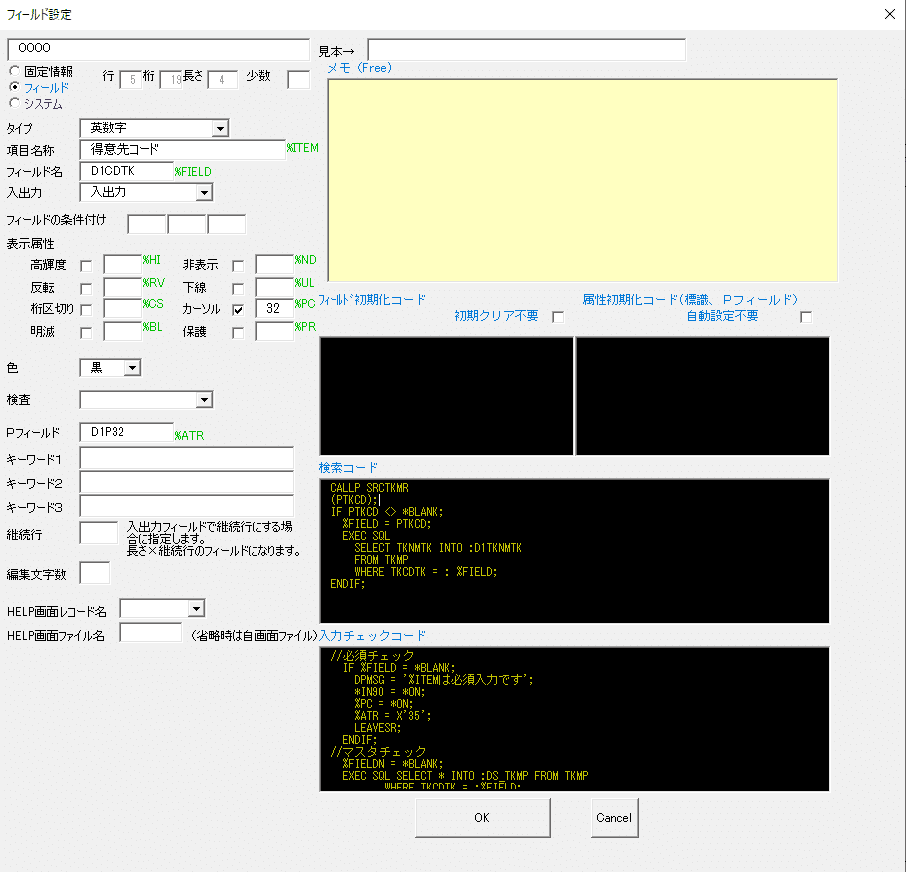
次の画面がエディタウィンドウです。左側の枠がコード入力する場所で、右側がメモ表示欄です。
グループには「共通メモ」、タグに「$検索コード」と初期表示されていますが、これは自動的に表示されています。

タイトルを開くと登録されている検索コードの一覧が表示されるので、入力したいタイトルを選択します。
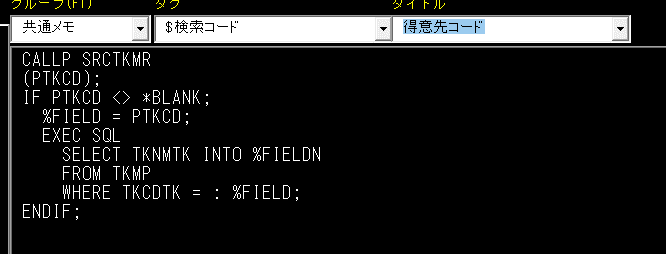
このコードをそのままコピペすれば終わりです。
ポイントはグループには「共通メモ」、タグに「$検索コード」と初期表示されることです。「入力チェックコード」からエディタを開くと、グループには「共通メモ」、タグに「$入力チェックコード」と初期表示されます。初期表示することで、メモを探す手間を減らしています。
次に「簡単にメモ書き」について紹介します。
先ほどと同じメモ表示で、商品コードの検索が未登録だったとします。その場合は、タイトルに「商品コード」などと入力します。そうすると[メモ追加]のボタンが表示されます。メモ表示欄に検索コードを入力し、[メモ追加]のボタンを押せば登録完了です。


実際に使ってみないと便利さが伝わらないと思いますが、必要な情報が簡単に登録/呼出しできるので、ストレスなくコードを書くことができます。
次回は、メモ機能の使用範囲について紹介します。
#AS400 #RPG #開発支援ツール #キャンディーズ
はい、今日もキャンディーズです。この日記を書くようになり、キャンディーズをネット検索していると、知らなかったことがいろいろ出てきました。
今年、こんなCDが発売になっていたのですね。
デビュー50周年、買いたい・・・
この記事が気に入ったらサポートをしてみませんか?
